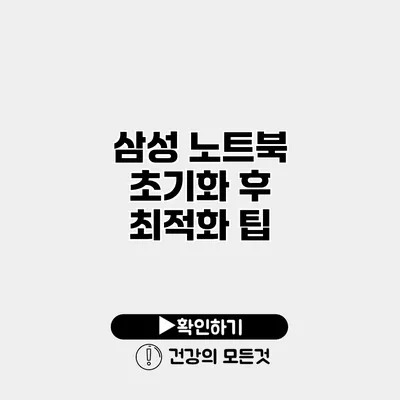여러분은 삼성 노트북을 초기화한 후, 성능이 예전같지 않다고 느끼신 적이 있으신가요? 초기화는 유용한 작업이지만, 그 이후에 최적화를 통해 장치의 성능을 극대화하는 것이 중요해요. 이 글에서는 삼성 노트북을 초기화한 후 적용할 수 있는 다양한 최적화 팁을 알아보도록 할게요.
✅ 2024년 최적화된 결제 수수료 구조를 알아보세요.
초기화의 필요성
삼성 노트북의 초기화는 다음과 같은 상황에서 필요해요:
- 컴퓨터가 느려졌을 때
- 바이러스에 감염되었을 때
- 시스템 오류가 자주 발생할 때
- 개인 정보를 안전하게 삭제하고 싶을 때
이러한 상황에서는 초기화를 통해 시스템을 정리할 수 있어요. 하지만 초기화만으로는 충분하지 않아요. 시스템을 최적화하여 원활하게 사용할 수 있도록 하는 과정이 반드시 필요해요.
✅ ipTIME 공유기 비밀번호 초기화하는 방법을 쉽게 알아보세요.
초기화 후, 최적화해야 할 이유
초기화 후 최적화를 통해 얻을 수 있는 이점은 많아요. 다음과 같은 것들이 있죠:
- 성능 향상: 불필요한 파일과 프로그램을 제거하고 필요한 설정을 조정하여 속도를 높일 수 있어요.
- 시스템 안정성 증가: 시스템 오류를 줄이고 안정성을 높이는 데 도움을 줘요.
- 용량 확보: 저장공간을 효율적으로 관리하여 많은 용량을 확보할 수 있어요.
최적화 방법
이제 삼성 노트북 초기화 후 최적화할 수 있는 몇 가지 방법을 소개할게요.
1. 시스템 업데이트
먼저, 중요한 시스템 업데이트를 확인해야 해요. 시스템이 최신 상태가 아니면 보안 취약성이나 성능 저하를 초래할 수 있어요.
plaintext
- Windows 업데이트 확인:
1. 설정 메뉴에서 '업데이트 및 보안'을 선택해요.
2. 'Windows 업데이트'에서 업데이트를 확인하고 설치해요.
2. 불필요한 프로그램 제거
초기화 직후에는 원치 않는 프로그램이 설치되어 있을 수 있어요. 이들을 제거하여 리소스를 절약할 수 있어요.
plaintext
- 프로그램 제거 방법:
1. 제어판을 열고 '프로그램 및 기능'을 클릭해요.
2. 사용하지 않는 프로그램을 선택하고 '제거' 버튼을 클릭해요.
3. 디스크 정리
디스크 정리는 시스템을 쾌적하게 만들어주는 중요한 작업이에요. 불필요한 파일들을 제거함으로써 공간을 확보할 수 있어요.
plaintext
- 디스크 정리 방법:
1. 검색창에 '디스크 정리'를 입력해요.
2. 정리할 드라이브를 선택하고 정리할 항목을 선택한 후 '확인'을 클릭해요.
4. 시작 프로그램 관리
부팅 시 자동으로 실행되는 프로그램이 많으면 부팅 속도가 느려질 수 있어요. 필요 없는 프로그램은 비활성화하여 빠르게 시작할 수 있도록 해요.
plaintext
- 시작 프로그램 관리 방법:
1. 작업 관리자를 열고 '시작 프로그램' 탭을 클릭해요.
2. 불필요한 프로그램을 선택하고 '사용 안 함' 버튼을 클릭해요.
5. 하드웨어 최적화
하드웨어의 성능 또한 최적화해야 해요. RAM과 SSD 등을 업그레이드하면 시스템 속도를显著提升할 수 있어요.
plaintext
- 하드웨어 업그레이드 팁:
- RAM 추가: 기억 장치의 용량을 늘려서 멀티태스킹 성능을 향상시켜요.
- SSD로 교체: 기존의 HDD를 SSD로 바꾸면 데이터 접근 속도가 빠르다고 해요.
파라미터 설정
시스템 파라미터를 직접 조정하는 것도 성능 최적화에 큰 도움이 될 수 있어요.
1. 전원 관리 설정 변경
전원 관리 설정을 최적화하여 성능을 더욱 높일 수 있어요.
plaintext
- 전원 관리 변경 방법:
1. 제어판에서 '전원 옵션'으로 이동해요.
2. '고성능'을 선택하여 성능을 극대화해요.
2. 화면 해상도 조정
해상도를 조정하여 시스템 리소스를 적절히 관리할 수 있어요.
plaintext
- 해상도 조정 방법:
1. 바탕화면에서 오른쪽 클릭하여 '디스플레이 설정'을 선택해요.
2. 해상도를 낮추어 성능을 높이세요.
요약 표
| 최적화 방법 | 설명 |
|---|---|
| 시스템 업데이트 | 최신 보안 패치 및 드라이버를 업데이트하여 안정성 확보 |
| 불필요한 프로그램 제거 | 사용하지 않는 프로그램을 삭제하여 리소스 절약 |
| 디스크 정리 | 불필요한 파일을 청소하여 저장공간 확보 |
| 시작 프로그램 관리 | 부팅 시 자동 실행되는 프로그램 조정 |
| 하드웨어 최적화 | RAM 및 SSD 업그레이드로 성능 향상 |
결론
삼성 노트북을 초기화한 것은 시스템을 새롭게 하는 좋은 시작이지만, 이를 최적화하는 과정이 없으면 최상의 성능을 누릴 수 없어요. 위에서 소개한 다양한 방법을 통해 삼성 노트북 초기화 후 최적화를 꼭 진행해보세요. 여러분의 노트북 성능이 더욱 끌어오를 거예요! 최적화로 더 쾌적한 컴퓨팅 환경을 경험하시길 바랍니다.
각 단계에서 체계적으로 최적화 작업을 진행하면 비로소 제대로 된 성능을 느낄 수 있어요. 무작정 초기화하지 말고, 그 후의 과정을 소중히 여기는 것이 중요해요. 이제 당신의 노트북을 더욱 건강하게 유지해보세요!
자주 묻는 질문 Q&A
Q1: 삼성 노트북 초기화 후 최적화가 왜 필요한가요?
A1: 초기화 후 최적화를 통해 성능을 향상시키고 시스템 안정성을 증가시키며 저장 공간을 확보할 수 있어요.
Q2: 초기화 후 어떤 최적화 방법을 적용해야 하나요?
A2: 시스템 업데이트, 불필요한 프로그램 제거, 디스크 정리, 시작 프로그램 관리, 하드웨어 최적화 등이 있어요.
Q3: 하드웨어를 어떻게 최적화할 수 있나요?
A3: RAM을 추가하거나 SSD로 교체하여 시스템 속도를 향상시킬 수 있어요.